如何使用 VLC 旋转视频:Windows 和 Mac 指南
您在 VLC 上播放视频时是否遇到过方向不正确的视频?如果是这样,您应该知道您可以制作 VLC 旋转视频并直接保存文件!这款出色的视频播放器可以根据您的要求帮助您以 90 度、180 度和 270 度顺时针旋转。由于倒置的视频令人沮丧,本教程将帮助您实现 VLC 如何以 5 种方式旋转视频。继续阅读并让您的视频角度正确!
使用 VLC 播放时旋转视频的详细步骤
众所周知,VLC 是一款适用于 Windows 和 Mac 的著名视频播放器。除了播放各种文件格式外,它还可以帮助您旋转位置不正确的视频。因此,不要浪费时间,请参阅以下说明以了解如何使用 VLC Media Player 旋转视频。
步骤1。启动 VLC,然后点击“媒体”选项卡并从下拉列表中选择“打开文件”,导入视频文件。之后,点击“工具”选项卡,然后点击“效果和滤镜”。
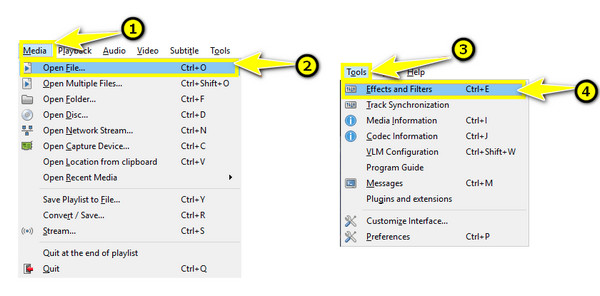
第2步。在“调整和效果”窗口中,进入“视频效果”选项卡,然后单击“几何”。您将看到三种在 VLC 中旋转视频的方法;选择一种。
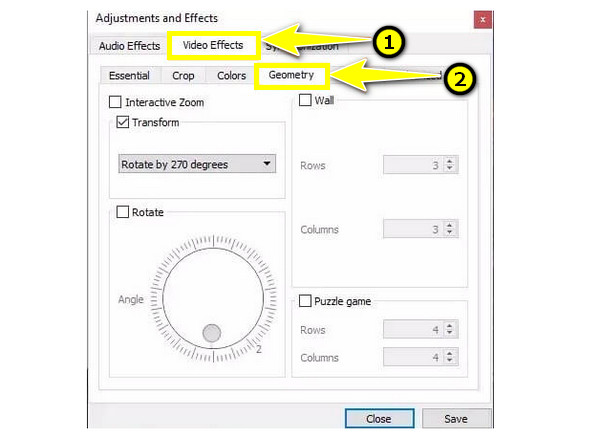
按固定角度旋转 VLC 视频:
如果您希望将视频旋转 90 度、180 度或 270 度,请点击“变换”框并从下拉菜单中选择所需的角度。您也可以从同一菜单中翻转视频。
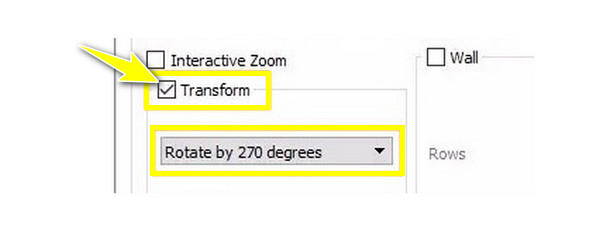
按特定角度旋转 VLC 视频:
想要更自由地控制视频的角度?不要点击变换框,而是点击“旋转”框,然后使用“圆形”按钮来控制视频的角度。
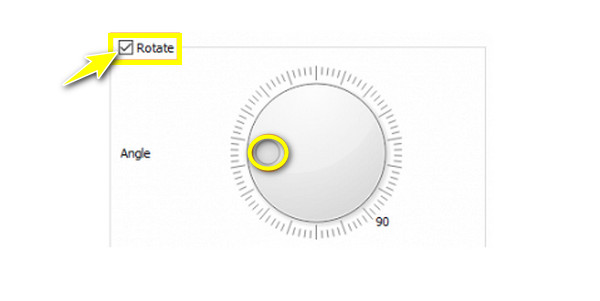
通过选择“转置”来旋转 VLC 视频:
从下拉菜单中选择“转置”或“反转置”。选择转置将使视频顺时针旋转 270 度并水平翻转。同时,反转置选项将使视频顺时针旋转 90 度并水平翻转。
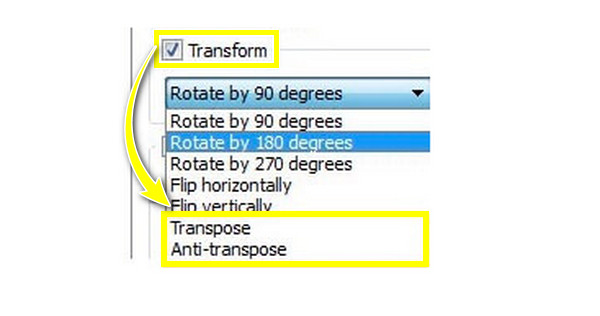
如何使用 VLC 永久旋转视频 [Win/Mac]
如果您知道刚刚对 VLC 视频进行旋转的设置仅适用于您播放的视频,那就太好了。因此,当您使用其他媒体播放器时,将看不到旋转操作。虽然过程有点复杂,但如果您想永久旋转视频,请按照以下步骤操作。您也可以使用 VLC 裁剪视频.
步骤1。在 VLC 的主界面上,点击“工具”选项卡,选择“首选项”。进入“简单首选项”弹出窗口后,点击“显示设置”下的“全部”单选按钮。
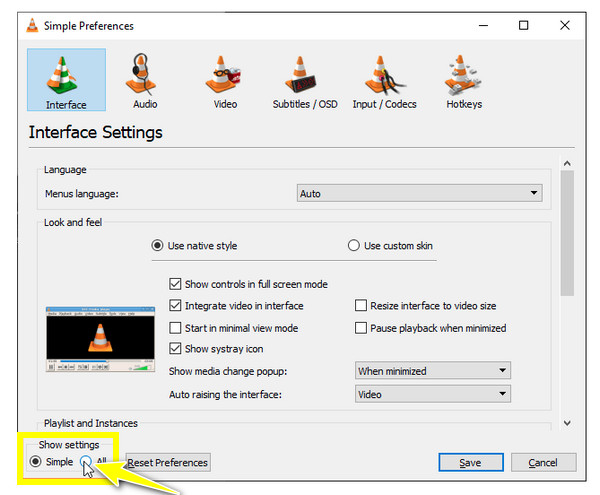
第2步。之后,转到“流输出”以访问更多选项,包括在 VLC 上旋转视频。选择“流输出”以打开另一个列出的选项;从那里,选择“转码”。然后,单击“视频转换过滤器”框和“保存”按钮。
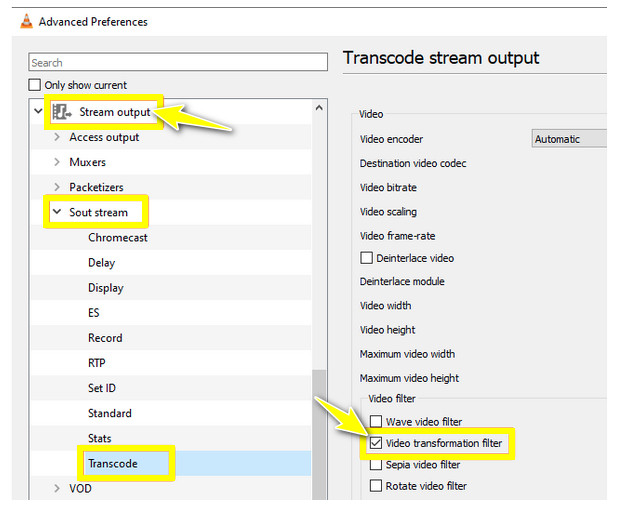
第 3 步。接下来,点击“媒体”选项卡并选择“转换/保存”。现在,在另一个弹出窗口中,点击“添加”按钮打开旋转后的视频。然后,点击“转换/保存”下拉菜单并选择“转换”。
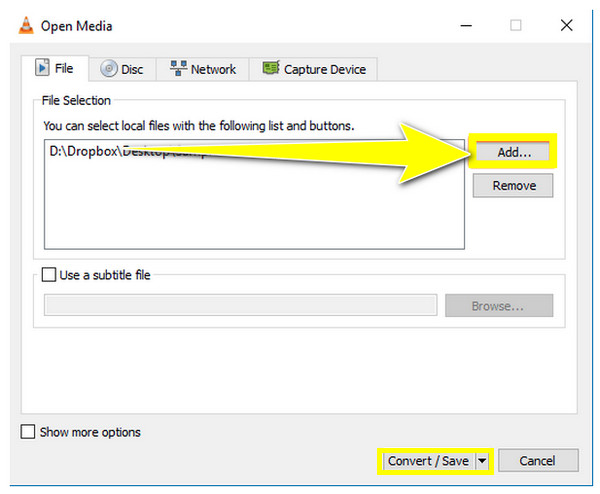
步骤4。随后,在“转换”窗口中,单击“浏览”按钮以选择要保存旋转视频的文件路径,指定文件名,然后单击“保存”按钮。最后,单击“开始”按钮以从 VLC 保存旋转的视频。
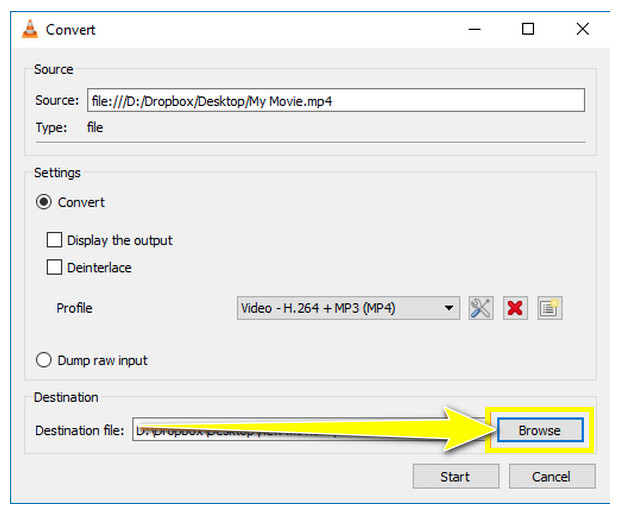
永久旋转视频的最佳 VLC 替代品
您会发现,永久旋转视频 VLC 是一个具有挑战性的步骤。鉴于此,寻找永久旋转视频的替代工具至关重要;下面是 AnyRec Video Converter。如果您希望转换视频然后对其进行基本编辑,此程序非常有效。它内部有一个旋转器,允许您以所需的角度旋转,无论是 90 度、180 度还是 270 度。此外,它还包含各种滤镜、主题、效果等;所有这些都很容易应用。最重要的是,您可以从其集合格式中选择具有自定义配置文件的格式,也可以自行自定义以获得所需的分辨率、帧速率和质量。此外,它是绕过 VLC 不旋转问题的不错选择。

能够轻松以 90 度、180 度或 270 度旋转和剪辑视频。
可调整输出设置格式、分辨率、质量等。
不同的纵横比使旋转的视频适合您的屏幕。
所有播放器均支持 MP4、MOV、M4V、AVI、GIF 及更多格式。
步骤1。打开 AnyRec Video Converter,然后通过单击选项卡小部件中的“工具箱”并找到“视频旋转器”来旋转视频。

第2步。进入旋转器窗口后,请添加您的视频。稍后,选择下面您想要的正确旋转方式,以在没有 VLC 的情况下旋转视频;您将在右侧窗格中看到它是如何应用的。
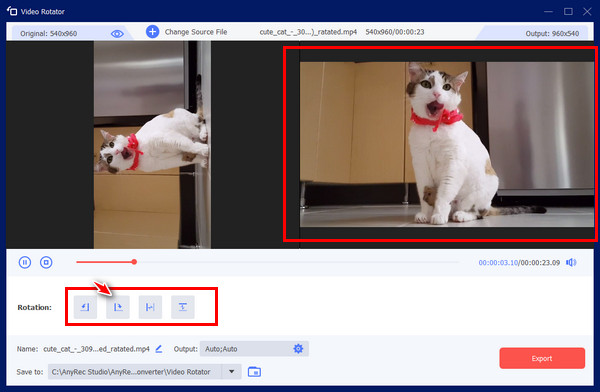
第 3 步。之后,点击每个下拉菜单,指定所需的格式、名称和分辨率。点击“导出”按钮,即可将永久旋转的视频保存到您的计算机上。
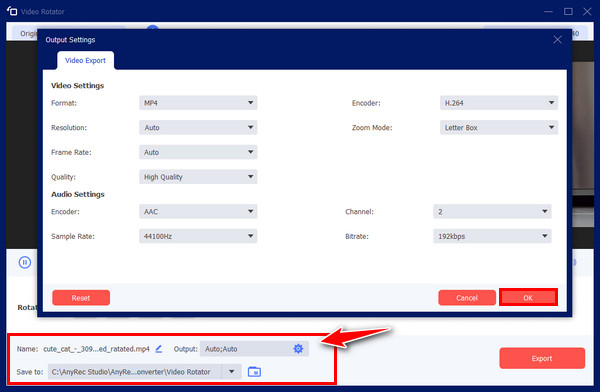
常见问题
-
VLC 如何在 Mac 上旋转视频
打开 VLC 后,从上面的菜单中选择“窗口”,然后转到“视频滤镜”。然后在窗口内,单击“几何”选项卡,单击“变换”框,然后选择您喜欢的旋转方式。
-
我可以在线旋转视频而不是使用 VLC 吗?
是的。如今,有许多有用的在线工具可以帮助您进行旋转,例如 Kapwing,它有一个视频旋转器,可让您免费镜像、翻转和调整视频方向。
-
我可以使用 Windows Media Player 旋转视频吗?
不。不幸的是,Windows Media Player 不提供旋转器,所以使用 VLC 永久旋转视频是件好事。
-
除了学习旋转 VLC 视频,如何使用照片应用程序旋转?
打开照片应用后,单击“更多”选项卡旁边的箭头,然后选择“视频编辑器”。然后,单击“新视频项目”框以添加您要旋转的视频。之后,单击右侧的“旋转”按钮将视频设置为正确的角度。
-
VLC 上的旋转视频会影响质量吗?
如果您在所选播放器(例如 VLC)中旋转视频,则不会影响质量,因为它不会被重新编码;您只会在观看视频时更改其方向。
结论
毫不奇怪, 可见光通信 不仅仅是一个支持播放多个文件的媒体播放器。它里面有一个旋转器,所以你可以暂时和永久地旋转视频,而无需打开另一个应用程序寻求帮助。你可以从三种方式中选择旋转视频的方式;然而,这只适用于当时正在播放的视频。所以,要永久旋转视频,而不是采用复杂的 VLC 过程,相信 AnyRec Video Converter 即可实现。只需三个简单步骤,即可立即获得旋转的视频!
